Gelöst: Minecraft stürzt immer wieder ab [Update 2021]
Wenn Minecraft auf Ihrem Computer immer wieder abstürzt, geraten Sie nicht in Panik. Unabhängig davon, ob Sie Probleme haben, z. B. dass Minecraft immer wieder abstürzt oder Ihr Minecraft beim Start abstürzt, können Sie diese Lösungen ausprobieren, um Ihr Problem zu beheben.
Wie kann man einen Absturz von Minecraft beheben?
Hier sind die Lösungen, die Menschen geholfen haben, das gleiche Problem zu lösen. Sie müssen sie nicht alle ausprobieren; Arbeiten Sie sich einfach nach unten, bis Sie den finden, der funktioniert.
- Starten Sie Ihren Computer neu
- Installieren Sie die neuesten Spielepatches
- Aktualisieren Sie Ihren Grafikkartentreiber
- Stoppen Sie das Übertakten Ihrer CPU
- Konfigurieren Sie die richtigen Einstellungen
Warum stürzt Minecraft auf meinem Computer ab?
Wenn Minicraft abstürzt, schließt es normalerweise das Spiel und meldet möglicherweise einen Fehler, um Ihnen den Speicherort der Ausnahme anzuzeigen, die den Absturz verursacht.
Es gibt mehrere Ursachen dafür, dass Minecraft beim Start abstürzt: die Mods, Fehler im Spiel, die Beschädigung der Spieldateien und der fehlende oder veraltete Grafikkartentreiber.
Glücklicherweise können Sie das Problem schnell und einfach beheben. Probieren Sie die folgenden Korrekturen aus.
Lösung 1: Starten Sie Ihren Computer neu
Da ein Neustart des PCS bei vielen technischen Problemen wie ein Zauber wirkt, schadet es nie, Ihren Computer neu zu starten, und manchmal reicht dies aus, um Ihre Probleme zu beheben. Sie können einfach Ihr Minecraft schließen, Ihren PC neu starten und Ihr Minecraft öffnen, um zu sehen, ob es funktioniert.
Fix 2: Aktualisieren Sie die Spiel-Patches
Im Allgemeinen verursachen die Fehler im Spiel wahrscheinlich den Absturz, und Mojang veröffentlicht die Patches weiterhin, um Minecraft zu verbessern und Fehler zu beheben.
Du solltest also die Patches installieren und dein Spiel auf dem neuesten Stand halten. Dies hilft, einige Fehler zu beheben, die Ihr Spiel zum Absturz bringen. Sie können das neueste Minecraft hier herunterladen.
Wenn Sie Mods verwenden, können Sie versuchen, die Mods zu entfernen, die neueste Version von Minecraft auf Ihrem Computer zu deinstallieren und neu zu installieren.
Wenn Minecraft nach dem Update deines Spiel-Patches immer noch abstürzt, mach dir keine Sorgen. Hier ist das nächste, was zu versuchen.
Fix 3: Aktualisieren Sie Ihren Grafikkartentreiber
Ein fehlender oder veralteter Grafiktreiber kann Minecraft in Ihrem Windows zum Absturz bringen, sodass Sie Ihren Grafikkartentreiber aktualisieren können, um den Absturz zu beheben.
Es gibt zwei Möglichkeiten, den Grafikkartentreiber zu aktualisieren: manuell und automatisch.
Aktualisieren Sie Ihren Grafikkartentreiber manuell – Sie können auf die Website Ihres Grafikkartenherstellers gehen, den richtigen Grafikkartentreiber finden und auf Ihrem Computer installieren. Dies erfordert Zeit und Computerkenntnisse.
Aktualisieren Sie Ihren Grafikkartentreiber automatisch – Wenn Sie nicht damit vertraut sind, mit Treibern herumzuspielen, können Sie dies automatisch mit Driver Easy tun.
Driver Easy erkennt den Zustand des Treibers auf Ihrem Computer und installiert die richtigen Treiber für Ihren PC. Noch wichtiger ist, dass Sie mit Driver Easy keine Probleme haben müssen, das Betriebssystem herauszufinden, und sich keine Sorgen machen müssen, während der Verarbeitung Fehler zu machen. Das spart enorm Zeit und Geduld.
1) Treiber einfach herunterladen und installieren.
2) Führen Sie Driver Easy aus und klicken Sie auf Jetzt scannen. Driver Easy erkennt die problematischen Treiber in Ihrem System.

3) Klicken Sie auf die Schaltfläche Aktualisieren neben dem Treibernamen, um den richtigen Grafikkartentreiber herunterzuladen (Sie können dies mit der KOSTENLOSEN Version tun), und installieren Sie ihn dann auf Ihrem Computer.
Oder klicken Sie auf Alle aktualisieren, um automatisch die richtige Version aller problematischen Treiber herunterzuladen und zu installieren (Sie können dies mit der Pro-Version tun, und Sie werden aufgefordert, ein Upgrade durchzuführen, wenn Sie auf Alle aktualisieren klicken).

Wenn Sie Hilfe benötigen, wenden Sie sich bitte an das Support-Team von Driver Easy unter [email protected] .
4) Starten Sie Ihren PC neu und versuchen Sie es erneut.
Fix 4: Stoppen Sie das Übertakten Ihrer CPU
Übertakten bedeutet, dass Ihre CPU und Ihr Speicher mit höheren Geschwindigkeiten als der offiziellen Geschwindigkeit laufen. Fast alle Prozessoren werden mit einer Geschwindigkeitsbewertung ausgeliefert. Dies kann jedoch dazu führen, dass Ihre Spiele beim Laden hängen bleiben oder abstürzen, daher sollten Sie Ihre CPU-Taktrate wieder auf den Standardwert setzen, um das Problem zu beheben.
Fix 5: Konfigurieren Sie die richtigen Einstellungen
Das Aktivieren von VBOs für Ihr Minecraft kann ebenfalls zum Absturz führen. Es funktioniert für viele andere Benutzer. Es gibt zwei Möglichkeiten, VBOs für Ihr Minecraft auszuschalten:
Weg 1: Schalten Sie VBOs in Ihren Minecraft-Einstellungen aus
Weg 2: Schalten Sie VBOs in Ihrer Minecraft-Datei aus
Weg 1: Deaktivieren Sie VBOs in Ihren Minecraft-Einstellungen
Wenn Sie das Spiel starten können, können Sie VBOs in Ihren Minecraft-Einstellungen deaktivieren:
1) Gehen Sie zu Einstellungen in Ihrem Spiel.
2) Gehen Sie zu Videoeinstellungen.
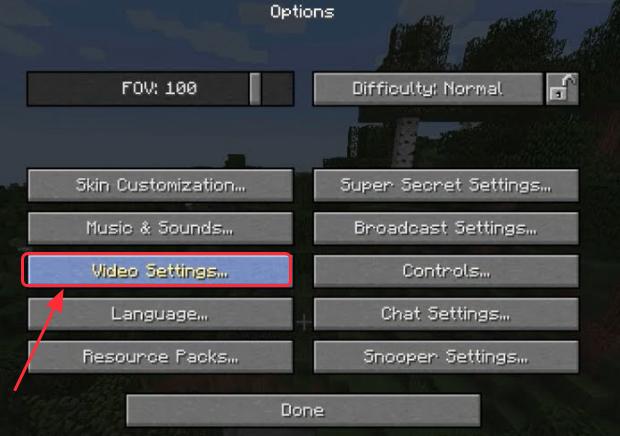
3) Unten sehen Sie Einstellungen zu VBOs und schalten Sie dann VBOs aus.
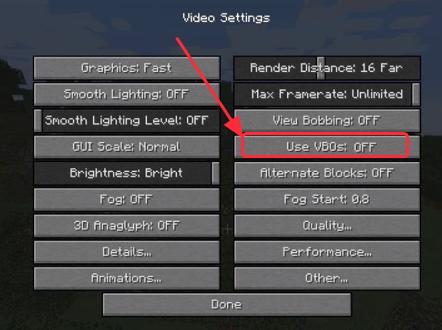
4) Starten Sie Ihren PC neu und öffnen Sie Ihr Spiel.
Weg 2: Deaktivieren Sie VBOs in Ihrer Minicraft-Datei
Wenn Minecraft abstürzt, solange Sie das Spiel öffnen und Minecraft nicht starten können, können Sie VBOs in den Minecraft-Optionen deaktivieren.txt-Datei.
1) Drücken Sie auf Ihrer Tastatur gleichzeitig die Windows-Logo-Taste und R, um das Feld Ausführen aufzurufen.
2) Geben Sie %APPDATA%\ ein.klicken Sie im Feld Ausführen auf OK. Sie öffnen die .minecraft-Ordner.
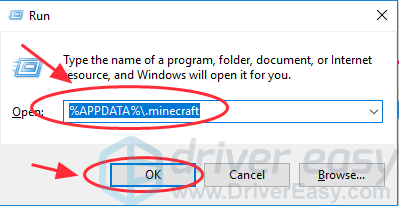
3) In der .minecraft-Ordner, gehen Sie zu den Optionen .txt-Datei, klicken Sie dann auf Optionen zu öffnen.txt.
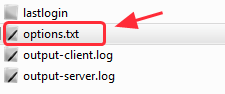
4) Change useVbo to false.
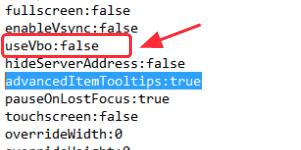
5) Save the file, restart your computer and try your game again.